مەزمۇن جەدۋىلى
Microsoft Excel بىلەن بولغان ئەمەلىي خىزمەت سىنارىيەسىدە ، بىز نۇرغۇن سانلىق مەلۇماتلاردا كۆپ ئىستوننى دائىم رەتلەپ سۈزۈشىمىز كېرەك. بۇ ماقالىدە سىز Excel دىكى كۆپ ئىستونلارنى رەتلەشتىكى بارلىق پايدىلىق ۋە تېز تېخنىكىلار بىلەن تونۇشالايسىز.

يۇقارقى ئېكران رەسىمى ۋەكىللىك قىلىدىغان ماقالىنىڭ ئومۇمىي ئەھۋالى. كۆپ ئىستوندىكى سانلىق مەلۇماتلارنى رەتلەشنىڭ مىسالى. سىز بۇ ماقالىنىڭ تۆۋەندىكى بۆلەكلىرىدە سانلىق مەلۇمات جەدۋىلى شۇنداقلا Excel سانلىق مەلۇماتلىرىنى رەتلەش ۋە سۈزۈشنىڭ ئۇسۇللىرى ۋە ئىقتىدارلىرى ھەققىدە تېخىمۇ كۆپ بىلىمگە ئېرىشىسىز.
مەشىق خىزمەت دەپتىرىنى چۈشۈرۈش
Excel خىزمەت دەپتىرىنى چۈشۈرەلەيسىز. بىز بۇ ماقالىنى تەييارلىغانلىقىمىز ئۈچۈن. Sort نى ئىشلىتىش & amp; كۆپ ئىستونلارنى تەرتىپلەش ئۈچۈن سۈزگۈچ بۇيرۇقى
Excel دىكى بىر قانچە ئىستوننى بىرلا ۋاقىتتا رەتلەش ئۈچۈن ، تەرتىپلەش & amp; سۈزگۈچ بۇيرۇق ئەڭ ياخشى ھەل قىلىش چارىسى. ئۇ سىزگە & amp; ھەر خىل سانلىق مەلۇماتلارنى رەتلەش ئۈچۈن ئوخشىمىغان تاللاشلارنى تاللاڭ. تۆۋەندىكى سانلىق مەلۇمات جەدۋىلىمىزدە كومپيۇتېر ماركىلىرىنىڭ ، ئۈسكۈنىلەرنىڭ تىپى ، مودېل ئىسمى ، بارلىققا كەلگەن دۆلەتلىرى ، ئېلان قىلىنغان ۋاقتى ۋە ئۈسكۈنىلەرنىڭ باھاسى قاتارلىق بىر قىسىم ئىختىيارى ئىسىملارنى ئۆز ئىچىگە ئالغان 6 ئىستون بار.
تېخىمۇ كۆپ ئوقۇڭ: فورمۇلا ئارقىلىق Excel دىكى سانلىق مەلۇماتلارنى قانداق رەتلەش

سانلىق مەلۇمات ئامبىرىمىزغا ستون رەتلەشنىڭ 2 ئۆلچىمىنى قوشماقچى. بىز كېلىپ چىققان دۆلەتلەرنىڭ ئىسىملىرىنى Z نىڭ تەرتىپى بويىچە رەتلەيمىز.ئۇنىڭدىن كېيىن ، ئۈسكۈنىنىڭ باھاسى ئەڭ كىچىكگە قاراپ رەتلىنىدۇ.
📌 1-قەدەم:
first ئالدى بىلەن بارلىق جەدۋەل سانلىق مەلۇماتلىرىنى تاللاڭ.
< باش بەت لېنتىسى ئاستىدا ، تەرتىپلەش بۇيرۇقىنى تەرتىپلەش & amp; تەھرىرلەش بۇيرۇق گۇرۇپپىسىدىكى سۈزگۈچنى سۈزۈڭ. سۆزلىشىش رامكىسى ئېچىلىدۇ.

📌 2-قەدەم:
-down & amp; ئەسلى دۆلەت نى تاللاڭ. < دەرىجە قوشۇش نى چېكىپ ، باشقا ئۆلچەم بەلگىلەڭ. 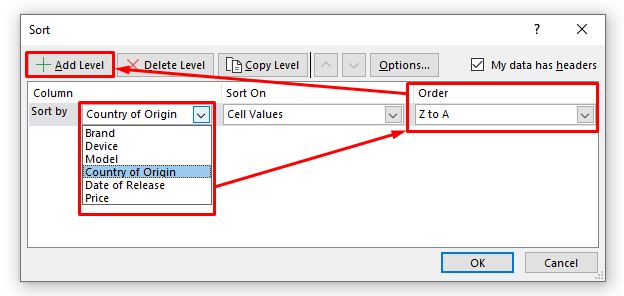
📌 3-قەدەم:
➤ ھازىر كېيىنكى تۆۋەنلەشتىن باھا نى تاللاڭ. 7> ماقۇل & amp; تۈگىدىڭىز. G تۈۋرۈكىدە ، باھا دۆلەت رەت تەرتىپىگە ئاساسەن رەتلىنىدۇ ، چۈنكى بىز باھا رەت تەرتىپىنى رەتلەشنىڭ ئىككىنچى ئۆلچىمى قىلىپ بېكىتتۇق.
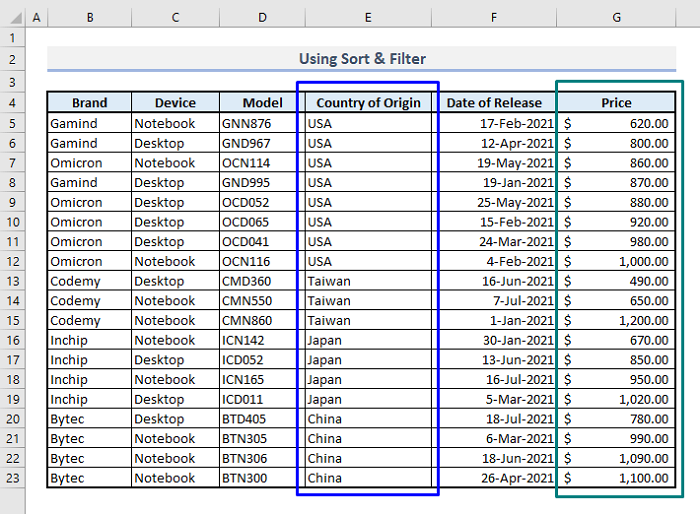
2. جەدۋەل ماۋزۇسىدىكى سۈزگۈچ تاللانمىلىرىنى بەلگىلەش
جەدۋەل بېشىدىكى سۈزگۈچ كۇنۇپكىسىنى ئىشلىتىپ ، ئىستونلارنى تېخىمۇ ئاسان رەتلىيەلەيسىز. ئەمما بۇ ئەھۋالدا سىز بىرلا ۋاقىتتا ئىككى ياكى ئۇنىڭدىن ئارتۇق ئىستونغا ئۆلچەم قوشالمايسىز.
📌 1-قەدەم:
all بارلىق ماۋزۇلارنى تاللاڭ ئالدى بىلەن جەدۋەل.
< باش بەت بەتكۈچىنىڭ ئاستىدا ، تەرتىپلەش & amp; تەھرىرلەش بۇيرۇق گۇرۇپپىسىدىكى سۈزگۈچنى سۈزۈڭ. ئۈستەل بېشىڭىزدىكى سۈزگۈچ كۇنۇپكىسىنى تاپالايسىز.
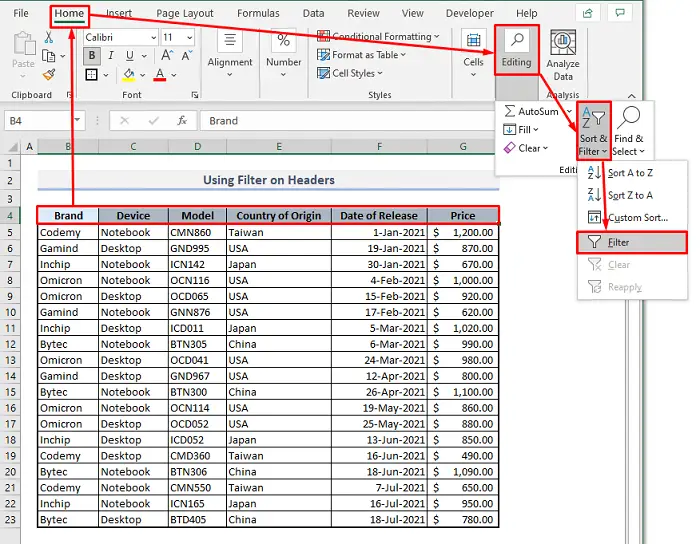
📌 2-قەدەم:
➤ ھازىر ئەسلى دۆلەت چۈشۈش كۇنۇپكىسىنى بېسىڭ.
order تەرتىپنى تاللاڭ-> < بولىدۇ نى بېسىڭ. سىز باشقا ستونلارنىمۇ ستون بەت بېشىدىكى سۈزگۈچ تاللانمىلىرى بىلەن ئۆلچىمىڭىزگە ئاساسەن رەتلىيەلەيسىز>
ئەگەر رەڭ ياكى بەلگىلەرنى گەۋدىلەندۈرۈش ئارقىلىق سانلىق مەلۇماتلىرىڭىزنى ياكى ستونلىرىڭىزنى رەتلىمەكچى بولسىڭىز ، شەرتلىك فورمات نى تاللىشىڭىز كېرەك. ئەمما بۇ ئۇسۇل سانلىق مەلۇماتلىرىڭىزنىڭ تەرتىپىنى قەتئىي ئۆزگەرتمەيدۇ ياكى ئۆزگەرتمەيدۇ. بەلكى ئۇ پەقەت رەتلەش ئۆلچىمىگە ئاساسەن ستون ياكى قۇردىكى سانلىق مەلۇماتلارنى گەۋدىلەندۈرىدۇ. ئېلان قىلىنغان ۋاقىتنىڭ ستوننى سانلىق مەلۇماتنى گەۋدىلەندۈرۈش ئارقىلىق رەتلىمەكچى دەپ پەرەز قىلساق.
📌 قەدەم باسقۇچلار: ئېلان قىلىنغان ۋاقىت . ، سىز خالىغانچە يېشىل-ئاق ياكى باشقا رەڭ ئۆلچىمىنى تاللاڭ. سىزگە بېرىلگەن ئىستوندا بۇ رەڭ كۆلىمىنىڭ ئالدىن كۆرۈنىشى كۆرسىتىلىدۇ.
< Enter & amp; تۈگىدىڭىز.تولۇق يېشىل بۆلەك ئەڭ يېڭى خورمىنى ، سۇس يېشىل ياكى ئاق رەڭنى كۆرسىتىدۇ. بۇ ئارقىلىق سانلىق مەلۇماتلارنى رەڭ بىلەن گەۋدىلەندۈرۈش ئارقىلىق رەتلىيەلەيسىز. بۇ يەردە باھا ئۆرلەش تەرتىپى بويىچە رەتلەنگەن & amp; ئۇنداقتا رەڭ تارازىسىنى ئىشلەتسىڭىز ، ئۇ تۆۋەندىكى رەسىمدىكىدەك كۆرۈنىدۇ.
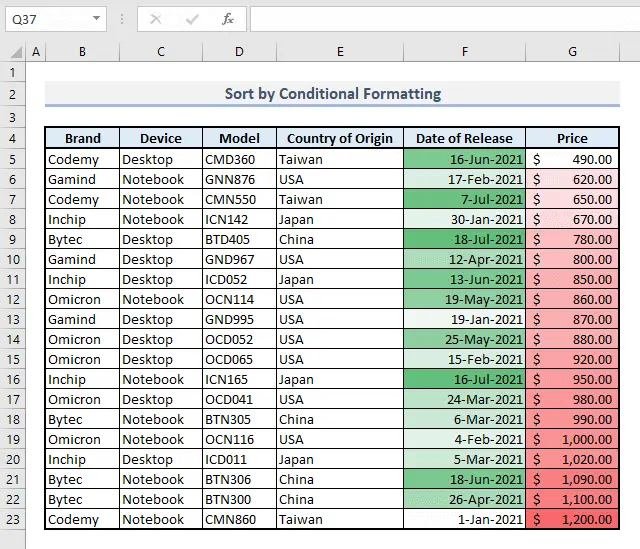
رەڭ تارازىسى بويىچە رەتلەش ئىشلەتكىلى بولىدىغان سانلىق مەلۇماتقا باغلىق. ئەگەر سىز بىر قۇر ياكى بىر قۇردا تېكىست تىزمىلىرىنى رەتلىمەكچى بولسىڭىز ، ئۇنداقتا باشقا ئۇسۇلنى ئىزدەشىڭىز ياكى تاللانغان سانلىق مەلۇماتلارنى شەرتلىك فورماتلاش دىن ئىختىيارىي قىلىشىڭىز كېرەك.
4. SORT فۇنكسىيەسىنى تەرتىپلەش كۆپ ئىستون
ئېلېكترونلۇق جەدۋىلىڭىزدىكى باشقا رايوندىكى بىر قاتار سانلىق مەلۇماتلارنى رەتلەشكە توغرا كەلگەندە ، ئەسلى سانلىق مەلۇماتنىمۇ كۆچۈرمەكچى بولسىڭىز ، ئۇنداقتا SORT ئىقتىدارىنى ئىشلەتسىڭىز بولىدۇ. پايدىلىق ھەل قىلىش چارىسى. ئالدى بىلەن بۇ SORT ئىقتىدارى بىلەن تونۇشۇپ چىقايلى.
- ئىقتىدارنىڭ مەقسىتى:
.
- گرامماتىكىسى:
], [by_col])
- تالاش-تارتىش:
سانلار گۇرپىسى سىز رەتلىمەكچى بولغان سانلىق مەلۇمات ياكى ھۈجەيرىلەرنىڭ.
[sort_index] - رەتلىنىدىغان ئىستون ياكى قۇر نومۇرى.
[sort_order] - ئۆرلەش (1) ياكى تۆۋەنلەش (-1)زاكاز.
[by_col] - تەرتىپلەشنىڭ ئىستون ياكى قۇر بويىچە ئېلىپ بېرىلىدىغانلىقىنى تاللىشىڭىز كېرەك.
تۆۋەندىكى رەسىمدە ، 1-جەدۋەلنىڭ ئاستىغا يەنە بىر جەدۋەل قوشۇلدى ، بىز ئەسلىدىكى جەدۋەلدىكى سانلىق مەلۇماتلارغا ئاساسەن SORT ئىقتىدارىنى قوللىنىمىز.

📌 قەدەم باسقۇچلار:
output چىقىرىشنى تاللاڭ كاتەكچى B26 & amp; تىپى:
=SORT(B5:G23,6,-1,FALSE) < Enter نى بېسىڭ ، ئىككىنچى جەدۋەلدىن رەتلەنگەن ستونلارنى تاپالايسىز.
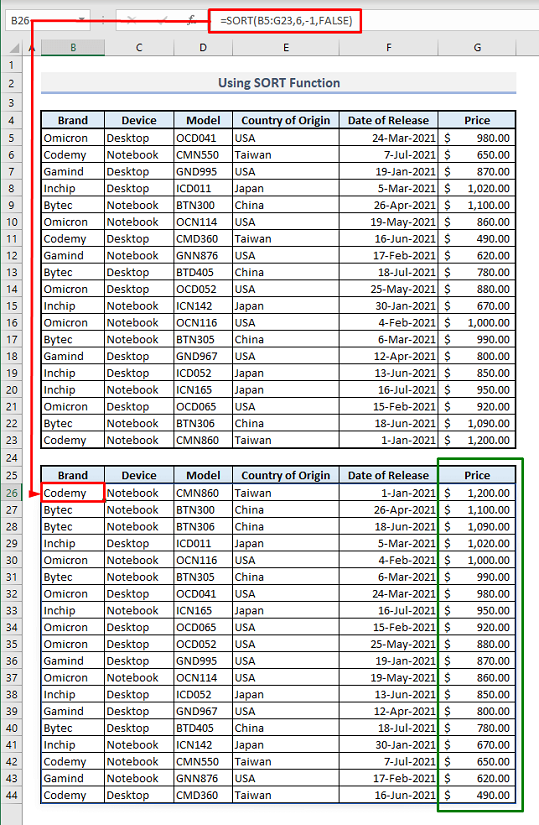
بىز بۇ يەردىكى باھانى پەقەت چوڭ-كىچىك قىلىپلا رەتلىدۇق. فۇنكىسىيەنىڭ ئىچىدە ، 1-تالاش-تارتىش B5: G23 بولۇپ ، رەتلىنىدىغان سانلىق مەلۇمات دائىرىسى. بۇ يەردە sort_index ياكى ئىستون نومۇرى 6 قىلىپ تاللاندى ، چۈنكى 6-ئىستون باھاغا ۋەكىللىك قىلىدۇ. 3-تالاش-تارتىشتىكى « -1» دېمەك ، بىز سانلىق مەلۇماتلارنى تۆۋەنلەش تەرتىپى بويىچە رەتلەۋاتىمىز. 4-تالاش-تارتىشتا ، لوگىكىلىق فۇنكسىيە يالغان تۈۋرۈك بويىچە ئەمەس ، بەلكى قۇرلار بويىچە رەتكە تۇرغۇزۇش ئۈچۈن تاللاندى> SORTBY ئىقتىدارىنى ئىشلىتىش ئارقىلىق ، ستونلارنى رەتلەشنىڭ بىر قانچە ئۆلچىمىنى قوشالايسىز. بۇ فورمۇلانىڭ گرامماتىكىسى:
= SORTBY (سانلار گۇرپىسى ، by_array1, [sort_order1], [by_array2], [sort_order2])
سانلىق مەلۇمات ئامبىرىمىزغا ئاساسەن ، بىز ئالدى بىلەن «ئەسلى دۆلەت» نىڭ ئىستونىنى رەتلەڭ ، ئاندىن باھا ئەڭ كىچىكگە قاراپ رەتلىنىدۇ.
📌 قەدەم باسقۇچلار:
➤ كاتەكچىنى تاللاڭB26 ۋە كىرگۈزۈڭ:
=SORTBY(B5:G23,E5:E23,-1,G5:G23,1) < Enter نى بېسىڭ ، ئىككىنچى جەدۋەلدە رەتلەنگەن سانلار گۇرپىسى بىرلا ۋاقىتتا كۆرسىتىلىدۇ. .
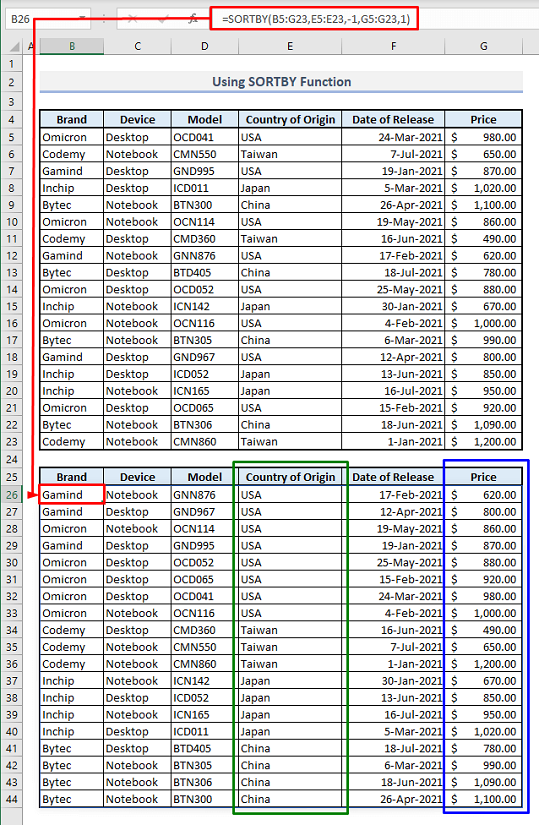
فۇنكسىيەنىڭ ئىچىدە ، 1-تاللانما رەتكە تۇرغۇزۇلغان تاللانغان سانلىق مەلۇماتلار گۇرۇپپىسى. 2-ۋە 3-دەلىللەر ھۈجەيرىلەرنىڭ دائىرىسى- E5: E23 & amp; ئايرىم ھالدا -1 . بۇ ئىستون E دىكى تېكىست سانلىق مەلۇماتلىرىنىڭ Z دىن A نىڭ ئېلىپبە تەرتىپى بويىچە رەتلىنىدىغانلىقىدىن دېرەك بېرىدۇ. بۇ ئىككى خىل تالاش-تارتىش رەتلەشنىڭ بىرىنچى ئۆلچىمىنى بىرلەشتۈردى. ئىككىنچى ئۆلچەم G5: G23 ۋە '1' دىن ئىبارەت. . سوئالىڭىز ياكى تەكلىپ-پىكىرلىرىڭىز بولسا ، باھا بۆلۈمىدە ماڭا خەۋەر قىلىڭ. ياكى بۇ تور بەتتىكى Excel ئىقتىدارلىرىغا مۇناسىۋەتلىك باشقا ماقالىلىرىمىزنى كۆرەلەيسىز.

